如果双启动两个系统 , 则可以从 Endless OS 切换到 Windows 11 , 而不会丢失文件 。
要进行切换 , 您需要在 Windows 上创建安装介质并执行全新安装 。
Windows 有很多好处 , 主要是更好的软件和游戏支持 , 这就是许多人希望从 Endless OS 更改为 Windows 11 的原因 。
如果您使用双启动模式的操作系统或仅使用 Endless OS 本身 , 此过程会有所不同 , 但我们将在本指南中指导您完成这两种情况 。
从 Endless OS 过渡到 Windows 11 的准备工作
- 检查 Windows 11 的系统要求并确保您的电脑可以运行最新版本 。
- 备份系统驱动器中的所有文件 。您可以将它们移动到不同的分区、外部存储或云 。
- 下载 Windows 11 的 ISO 映像并创建可启动媒体 。
- 确保启动至 Windows 11 。
- 按Windows+ 键I打开“设置”应用程序 。
- 导航到“应用程序”并在右侧窗格中选择“已安装的应用程序”。
- 选择 Endless OS , 单击旁边的三个点 , 然后选择卸载 。
- 按照屏幕上的说明完成该过程 。
2. 格式化驱动器并从头开始安装 Windows 111.下载Windows 11 ISO并创建安装介质
- 访问Windows 11 下载页面 。
- 选择您想要的版本 , 然后单击“立即下载” 。
- 选择产品语言并点击确认 。
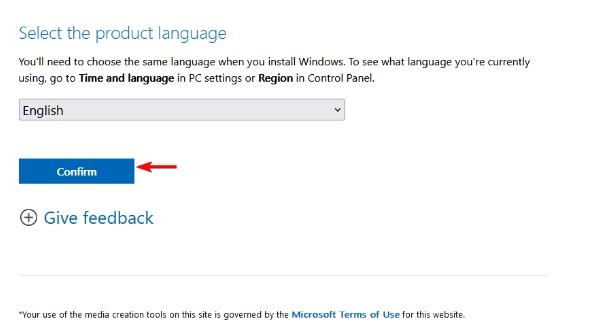
文章插图
- 选择64 位下载并等待 ISO 文件下载 。
要完成这些步骤 , 您需要使用 Windows PC , 因为必要的软件是 Windows 独有的 。
2. 从安装介质启动并格式化驱动器
- 将可启动 USB 驱动器插入 PC 并重新启动计算机 。
- 按住F4或F8调出启动选项菜单 。当菜单出现时 , 选择您的可启动设备 。
- 现在将开始安装 。选择所需的语言并单击“下一步” 。
- 接下来 , 单击立即安装 。
- 选择我没有产品密钥 。
- 选择所需的 Windows 版本 。
- 接下来 , 选择我接受 Microsoft 软件许可条款 。
- 选择自定义:仅安装 Windows(高级) 。
- 选择其上有 Endless OS 的分区 , 然后单击“删除”以删除该分区中的所有文件 。分区没有标签 , 通常 Endless OS 位于驱动器 0 上 。
- 之后 , 选择您刚刚删除的驱动器并选择“下一步” 。
- 按照屏幕上的说明完成设置过程并通过 Endless OS 安装 Windows 。
- 大多数应用程序主要针对 Windows 设计 , 无法在 Endless OS 上运行 。
- Endless OS 上几乎不存在游戏支持 , 而 Windows 11 对于游戏玩家来说是更好的选择 。
- 硬件制造商针对 Windows 优化了其驱动程序软件 , 因此您遇到设备驱动程序问题的可能性较小 。
- Windows 11 比大多数版本的 Linux 更加用户友好 。
- 安全启动功能带来更好的安全性 。
- 如何在Windows11上对外部硬盘进行RAID
- Win11笔记本如何升级音频驱动,升级教程
- 如何修复Windows资源保护发现损坏文件的方法
- 如何通过删除类别来整理Gmail收件箱
- 如何修复Windows停止代码0xC000021?
- 如何在不丢失格式的情况下将PDF转换为Excel?
- 如何修复Zsh:Mac终端中的权限被拒绝
- 如何修复WhatsApp视频消息不起作用?
- 如何解决在Win11/10 上玩游戏时的“第二个显示器延迟”问题
- YouTube视频如何实现自动循环播放?
